Factorial
Factorial 은 기호로는 ! 로 나타내고
다음과 같은 수식으로 계산한다.
$$ n ! = n \times (n-1) \times (n-2) \times ... \times 1 $$
Excel에서도 수식 함수로 FACT()를 사용해서
Factorial을 간단하게 계산할 수 있다.
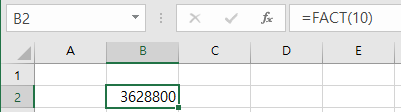
그런데 FACT() 함수 안에 입력하는 숫자가 커지면
제대로 계산되지 않는다.
Excel의 유효숫자가 15자리밖에 되지 않아서
21! 를 계산하면 51,090,942,171,709,400,000 라고 계산되는데
실제 21! 는 51,090,942,171,709,440,000 로 차이가 있다.
더 큰 숫자를 계산하면 더 큰 오차가 나게 된다.
그리고 170! 까지는 계산 결과가 나오긴 하는데
171! 부터는 #NUM! 에러가 나온다.

윈도우에 포함된 계산기를 이용해도 모든 숫자가 나오지는 않는다.

그렇지만 정확한 계산 결과를 VBA를 이용해서 얻을 수 있다.
우선 시트를 다음과 같이 편집한다.
B3 셀은 Factorial 계산을 할 숫자를 입력하는 곳이다.

E2 셀은 표시 형식을 텍스트로 변경하자.
계산 결과가 한줄로 나올 위치다.

파란색 버튼의 이름은 Factorial 로 변경하고
다음 코드를 연결해준다.
Sub Factorial_Click()
Dim Arr(10000) As Integer
Dim x As Integer, y As Integer, z As Integer
Dim i As Integer, j As Integer, k As Integer
Dim num As Integer
[E:N] = ""
num = [B3]
Arr(10000) = 1
For x = num To 2 Step -1
y = 0
For i = 10000 To 1 Step -1
z = y + x * Arr(i)
y = Int(z / 10)
Arr(i) = z - 10 * y
Next i
Next x
For i = 1 To 10000
If Arr(i) <> 0 Then
j = i
Exit For
End If
Next i
For i = j To 10000
k = Int((i - j) / 10)
Cells(k + 4, i - j + 1 - 10 * k + 4) = Arr(i)
[E2] = [E2] & Arr(i)
Next i
End Sub
실행버튼을 클릭하면 171보다 큰 숫자를 입력해도
정확한 Factorial 계산 결과를 얻을 수 있다.
E2 셀에는 한줄에 모든 숫자가 나오고
E~N 컬럼의 4행부터는 한자리씩 10개의 숫자를 하나의 행에 나열했다.

Dim Arr(10000) As Integer
Dim x As Integer, y As Integer, z As Integer
Dim i As Integer, j As Integer, k As Integer
Dim num As Integer
[E:N] = ""
num = [B3]
Arr(10000) = 1
For x = num To 2 Step -1
y = 0
For i = 10000 To 1 Step -1
z = y + x * Arr(i)
y = Int(z / 10)
Arr(i) = z - 10 * y
Next i
Next x
위 코드는 10000개의 배열을 정의하고
배열의 10000번째 자리에 1을 입력했다.
기본 숫자 1에다 다른 숫자를 곱하는 건데
x를 큰 숫자부터 1씩 줄여가면서
Arr(i) 에 곱해서 z를 계산하고
z를 10으로 나눈 몫을 y에 입력하고
z 에서 10 y 를 빼서 Arr(i) 에 입력했다.
결국 Arr(i) 에는 한자리 숫자만 남게 된다.
이 과정을 반복하면 Factorial 계산값이
숫자 하나씩 나눠서 배열에 입력된다.
For i = 1 To 10000
If Arr(i) <> 0 Then
j = i
Exit For
End If
Next i
위 코드는 계산 결과의 첫번째 자리가 0이 아닌 곳을 찾는 것인데
배열이 10000개나 되다보니
Factorial 계산값의 앞부분은 수많은 0으로 채워진다.
예를 들어 10! 를 계산하면
000000 ... 000000003628800 이 나온다.
앞부분의 0을 제외하고
10! = 3628800 이 나올 수 있게 하기 위해
0이 아닌 값이 나오는 자리를 인식해서
그 자리가 어디인지 j에 입력했다.
For i = j To 10000
k = Int((i - j) / 10)
Cells(k + 4, i - j + 1 - 10 * k + 4) = Arr(i)
[E2] = [E2] & Arr(i)
Next i
위 코드는 계산결과를 시트에 출력하는 것이다.
0이 아닌 값이 나오는 자리 j 부터 시작해서
10 자리씩 끊어서 하나의 행에 표시하고
E2 셀에는 모든 숫자를 한줄에 표시한다.
'Excel VBA 응용' 카테고리의 다른 글
| Palindrome Number (0) | 2023.12.08 |
|---|---|
| Plot Digitizer (0) | 2023.12.02 |
| TSP (Traveling Salesman Problem) (0) | 2023.11.30 |
| Stop Watch (0) | 2023.11.29 |
| 소인수분해 (0) | 2023.11.29 |